- Հեղինակ Jason Gerald [email protected].
- Public 2024-01-19 22:12.
- Վերջին փոփոխված 2025-01-23 12:20.
Այս wikiHow- ը սովորեցնում է ձեզ, թե ինչպես երգի ֆայլը (օրինակ ՝ MP3) այրել դատարկ CD- ի վրա: Եթե ցանկանում եք երգեր նվագել անմիջապես CD- ից, ապա ձեզ հարկավոր է այրել սկավառակը iTunes- ի կամ Windows Media Player- ի միջոցով: Կարող եք նաև երաժշտական ֆայլերը (այլ ֆայլերի հետ միասին) այրել սովորական CD- ի վրա ՝ օգտագործելով Windows- ի կամ Mac- ի հիմնական կարգավորումները:
Քայլ
Մեթոդ 1 -ը ՝ 4 -ից. Ստեղծեք ձայնային ձայնասկավառակ iTunes- ի միջոցով

Քայլ 1. Համոզվեք, որ ունեք ձայնային ձայնասկավառակ:
Աուդիո ձայնասկավառակները տարբերվում են սովորական ձայնասկավառակներից նրանով, որ դրանք ավտոմատ կերպով նվագարկելու են ձայնասկավառակ ՝ ներկառուցված CD նվագարկիչի կամ ստերեո սարքի մեջ: Դատարկ CD գնելիս փաթեթի նկարագրության մեջ փնտրեք «ձայնագրելի» կամ «աուդիո» պիտակ:

Քայլ 2. Անհրաժեշտության դեպքում ձեռք բերեք DVD սկավառակ:
Mac և Windows համակարգիչների մեծամասնությունը չունի օպտիկական սկավառակ (հայտնի է նաև որպես DVD սկավառակ կամ DVD սկավառակ), որը կարող է օգտագործվել սկավառակներ տեղադրելու համար: Սա նշանակում է, որ դուք պետք է գնեք USB օպտիկական սկավառակ: Դուք կարող եք այն ձեռք բերել տեխնիկական մատակարարման խանութներում կամ ինտերնետից:
- Եթե ձեր համակարգիչը հագեցած է օպտիկական սկավառակով, սկավառակի վրա կամ դրա մոտ փնտրեք «DVD» բառը: Եթե այնտեղ գրված չէ «DVD», սկավառակը չի այրի CD- ներ, այնպես որ դեռ պետք է արտաքին սկավառակ գնել:
- Համոզվեք, որ ձեր օգտագործած օպտիկական սկավառակը ունի ձայնագրման ձայնասկավառակ: Այս հատկությունը սովորաբար նշված է ապրանքի նկարագրության մեջ:
- Եթե դուք օգտագործում եք Mac համակարգիչ/նոութբուք, ձեզ հարկավոր է USB-C օպտիկական սկավառակ կամ USB 3.0-ից USB-C ադապտեր:

Քայլ 3. Տեղադրեք աուդիո ձայնասկավառակը DVD սկավառակի մեջ:
Տեղադրեք CD- ն DVD սկավառակի սկուտեղի մեջ (պիտակը դեպի վեր), այնուհետև փակեք սկուտեղը:
Քայլ 4. Բացեք iTunes- ը:
Այս հավելվածի պատկերակը նման է գունագեղ երաժշտական նոտայի սպիտակ ֆոնի վրա:
Քայլ 5. Սեղմեք Ֆայլ:
Այն գտնվում է iTunes պատուհանի (Windows) վերին ձախ անկյունում կամ էկրանի վերին ձախ անկյունում (Mac): Դրանից հետո կցուցադրվի բացվող ընտրացանկ:
Քայլ 6. Ընտրեք Նոր:
Այն բացվող ընտրացանկի վերևում է » Ֆայլ ”.
Քայլ 7. Կտտացրեք «Տեսացանկեր»:
Այս տարբերակը թաքնված պատուհանում է » Նոր ITunes պատուհանի կողային տողում կհայտնվի տեքստային դաշտ:
Քայլ 8. Մուտքագրեք երգացանկի անունը:
Մուտքագրեք ցանկի տեսացանկի անունը, այնուհետև սեղմեք Enter: Դրանից հետո iTunes- ի պատուհանի ձախ կողագոտում կստեղծվի երգացանկ:
Քայլ 9. Երգեր ավելացնել երգացանկին:
Սեղմեք և գրադարանից երգերը քաշեք դեպի նախկինում ստեղծված երգացանկի անվանումը, այնուհետև թողեք դրանք: Դուք կարող եք դա անել անհատապես, կամ ընտրել մի քանի երգ ՝ սեղմելով Ctrl կամ Command ՝ երգերը սեղմելիս:
- Եթե դուք դեռ մուտք չեք գործել գրադարանի տեսք, կտտացրեք « Երգեր «Գրադարան» խորագրի ներքո ՝ երգերի ցանկը տեսնելու համար:
- Դուք կարող եք 80 րոպե տևողությամբ երաժշտություն ավելացնել սովորական աուդիո CD- ին:
Քայլ 10. Ընտրեք երգացանկ:
Ձեր երգացանկին 80 րոպե (կամ ավելի քիչ) ընդհանուր երկարությամբ երգեր ավելացնելուց հետո կտտացրեք այն ՝ այն բացելու համար:
Քայլ 11. Բացեք «Այրել» ցանկը:
Կտտացրեք ընտրացանկը " Ֆայլ "Կրկին, այնուհետև կտտացրեք տարբերակը" Այրել տեսացանկերը սկավառակի վրա »Բացվող ընտրացանկի վերևում: Դրանից հետո նոր պատուհան կբացվի:
Քայլ 12. Նշեք «Աուդիո CD» վանդակը:
Այս տուփը հայտնվում է ընտրացանկի մեջտեղում:
Քայլ 13. Սեղմեք Այրել:
Այն գտնվում է ցանկի ներքևում: Դրանից հետո iTunes- ը երգերը երգացանկից ձայնագրելու է CD- ով:
Այս գործընթացը կարող է տևել մինչև կես րոպե մեկ երգի համար, այնպես որ դուք պետք է համբերատար լինեք:

Քայլ 14. Հեռացրեք ձայնասկավառակը:
Այրման գործընթացն ավարտվելուց հետո կարող եք հեռացնել CD- ն օպտիկական սկավառակից և փորձել այն նվագարկել ստերեո (կամ այլ համակարգչի վրա) `այն փորձարկելու համար:
Մեթոդ 2 4 -ից ՝ Windows Media Player- ի միջոցով աուդիո ձայնասկավառակի ստեղծում

Քայլ 1. Համոզվեք, որ ունեք ձայնային ձայնասկավառակ:
Աուդիո ձայնասկավառակները տարբերվում են սովորական ձայնասկավառակներից նրանով, որ դրանք ավտոմատ կերպով նվագարկելու են ձայնասկավառակ ՝ ներկառուցված CD նվագարկիչի կամ ստերեո սարքի մեջ: Դատարկ CD գնելիս փաթեթի նկարագրության մեջ փնտրեք «ձայնագրելի» կամ «աուդիո» պիտակ:

Քայլ 2. Անհրաժեշտության դեպքում ձեռք բերեք DVD սկավառակ:
Mac և Windows համակարգիչների մեծամասնությունը չունի օպտիկական սկավառակ (հայտնի է նաև որպես DVD սկավառակ կամ DVD սկավառակ), որը կարող է օգտագործվել սկավառակներ տեղադրելու համար: Սա նշանակում է, որ դուք պետք է գնեք USB օպտիկական սկավառակ: Դուք կարող եք այն ձեռք բերել տեխնիկայի մատակարարման խանութներում կամ ինտերնետից:
- Եթե ձեր համակարգիչը հագեցած է օպտիկական սկավառակով, սկավառակի վրա կամ դրա մոտ փնտրեք «DVD» բառը: Եթե այնտեղ գրված չէ «DVD», սկավառակը չի այրի CD- ներ, այնպես որ դեռ պետք է արտաքին սկավառակ գնել:
- Համոզվեք, որ օգտագործվող օպտիկական սկավառակը ունի ձայնագրման ձայնասկավառակ: Այս հատկությունը սովորաբար նշված է ապրանքի նկարագրության մեջ:
- Եթե դուք օգտագործում եք Mac համակարգիչ/նոութբուք, ձեզ հարկավոր է USB-C օպտիկական սկավառակ կամ USB 3.0-ից USB-C ադապտեր:

Քայլ 3. Տեղադրեք աուդիո ձայնասկավառակը DVD սկավառակի մեջ:
Տեղադրեք CD- ն DVD սկավառակի սկուտեղի մեջ (պիտակը դեպի վեր), այնուհետև փակեք սկուտեղը:
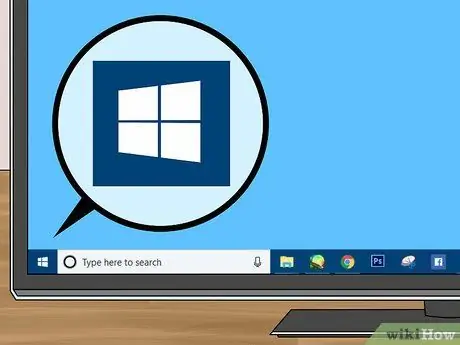
Քայլ 4. Բացեք «Սկսել» ցանկը
Կտտացրեք Windows- ի պատկերանշանին էկրանի ներքևի ձախ անկյունում:
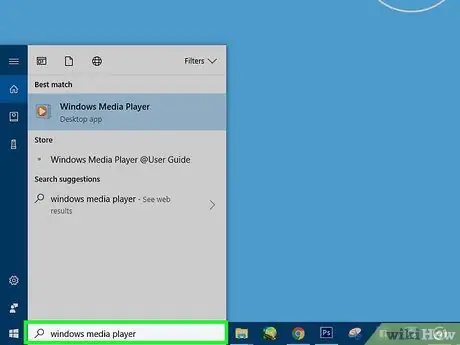
Քայլ 5. Մուտքագրեք windows media player- ը:
Դրանից հետո համակարգիչը որոնելու է Windows Media Player ծրագիրը:
Ոչ բոլոր Windows 10 համակարգիչներում է ներկառուցված Windows Media Player ծրագիրը: Դուք նաև այլևս չեք կարողանա ներբեռնել Windows Media Player ծրագիրը Microsoft- ի կայքից: Եթե ձեր համակարգչում տեղադրված չէ Windows Media Player- ը, ապա ձեզ հարկավոր կլինի օգտագործել iTunes- ը:
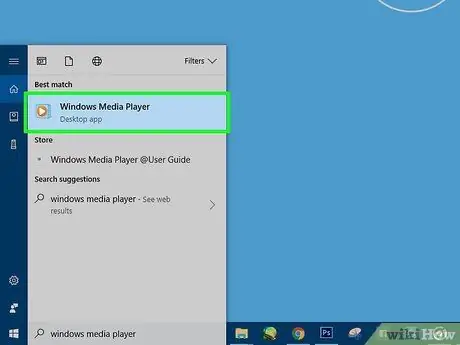
Քայլ 6. Կտտացրեք Windows Media Player- ին:
Դա կապույտ, նարնջագույն և սպիտակ պատկերակ է «Սկիզբ» պատուհանի վերևում:
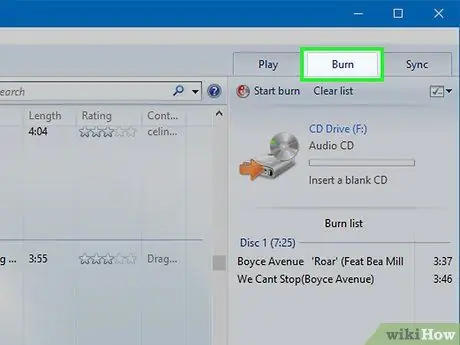
Քայլ 7. Կտտացրեք «Այրել» ներդիրին:
Այս ներդիրը գտնվում է ծրագրի պատուհանի վերին աջ անկյունում:
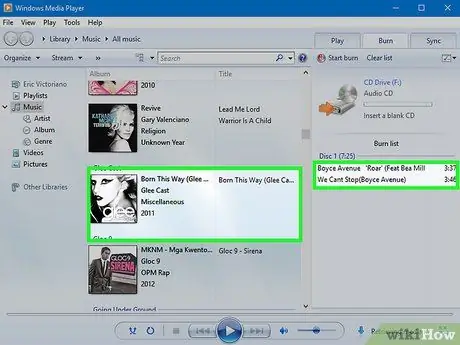
Քայլ 8. CD- ին երաժշտություն ավելացրեք:
Սեղմեք և քաշեք այն երգերը, որոնք ցանկանում եք այրել Windows Media Player պատուհանի աջ կողմում գտնվող «Այրել» կողային գծի մեջ:
- Եթե դուք չեք կարող տեսնել յուրաքանչյուր երգ, կտտացրեք ներդիրին « Երաժշտություն ”Առաջինը, որը գտնվում է պատուհանի ձախ կողմում:
- Դուք կարող եք ավելացնել 70 րոպե տևողությամբ աուդիո ֆայլեր, որպեսզի Windows Media Player- ը ստիպված չլինի ձայնը կիսել երկրորդ սկավառակի վրա:
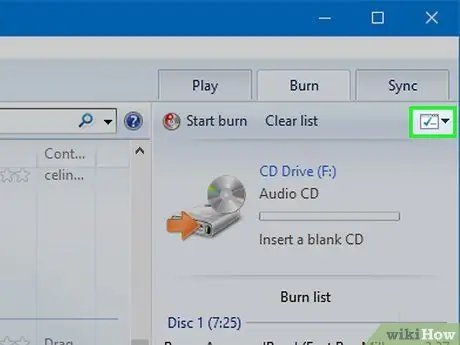
Քայլ 9. Կտտացրեք «Մենյու» պատկերակին:
Ընտրեք սպիտակ վանդակի պատկերակը `կանաչ նշումով: Այս պատկերակը ներդիրի տակ է « Համաժամացում »« Այրել »բաժնում: Կտտացնելուց հետո բացվող ընտրացանկը կհայտնվի:
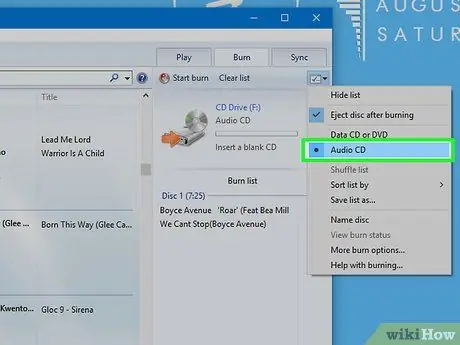
Քայլ 10. Ստուգեք «Աուդիո CD» տարբերակը:
Այն բացվող ընտրացանկի վերևում է:
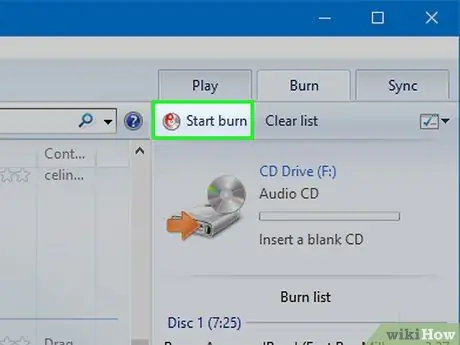
Քայլ 11. Կտտացրեք Start burn:
Այն գտնվում է «Այրել» բաժնի վերին ձախ անկյունում: Ավելացված երգերը ձայնագրվելու են ձայնասկավառակում:
Այրման գործընթացը կարող է տևել մի քանի րոպե ՝ կախված սկավառակի արագությունից:

Քայլ 12. Հեռացրեք ձայնասկավառակը:
Այրման գործընթացն ավարտվելուց հետո կարող եք հեռացնել CD- ն օպտիկական սկավառակից և փորձել այն նվագարկել ստերեո (կամ այլ համակարգչի վրա) `այն փորձարկելու համար:
Մեթոդ 3 4 -ից ՝ Windows- ում պահեստային սկավառակի ստեղծում

Քայլ 1. Համոզվեք, որ ունեք դատարկ CD:
Դուք կարող եք օգտագործել CD-R կամ CD-RW սկավառակ, քանի դեռ սկավառակը դատարկ է:

Քայլ 2. Անհրաժեշտության դեպքում ձեռք բերեք DVD սկավառակ:
Mac և Windows համակարգիչների մեծամասնությունը չունի օպտիկական սկավառակ (հայտնի է նաև որպես DVD սկավառակ կամ DVD սկավառակ), որը կարող է օգտագործվել սկավառակներ տեղադրելու համար: Սա նշանակում է, որ դուք պետք է գնեք USB օպտիկական սկավառակ: Դուք կարող եք այն ձեռք բերել տեխնիկայի մատակարարման խանութներում կամ ինտերնետից:
- Եթե ձեր համակարգիչը հագեցած է օպտիկական սկավառակով, սկավառակի վրա կամ դրա մոտ փնտրեք «DVD» բառը: Եթե այնտեղ գրված չէ «DVD», սկավառակը չի այրի CD- ներ, այնպես որ դեռ պետք է արտաքին սկավառակ գնել:
- Համոզվեք, որ օգտագործվող օպտիկական սկավառակը ունի ձայնագրման ձայնասկավառակ: Այս հատկությունը սովորաբար նշված է ապրանքի նկարագրության մեջ:
- Եթե դուք օգտագործում եք Mac համակարգիչ/նոութբուք, ձեզ հարկավոր է USB-C օպտիկական սկավառակ կամ USB 3.0-ից USB-C ադապտեր:

Քայլ 3. Տեղադրեք աուդիո ձայնասկավառակը DVD սկավառակի մեջ:
Տեղադրեք CD- ն DVD սկավառակի սկուտեղի մեջ (պիտակը դեպի վեր), այնուհետև փակեք սկուտեղը:
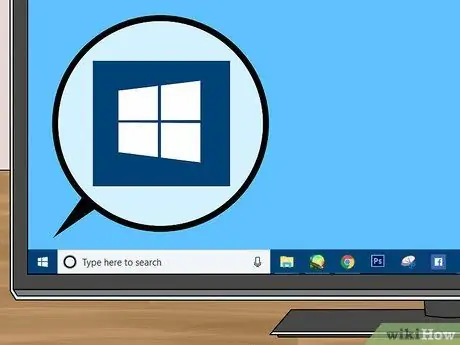
Քայլ 4. Բացեք «Սկսել» ցանկը
Կտտացրեք Windows- ի պատկերանշանին էկրանի ներքևի ձախ անկյունում:
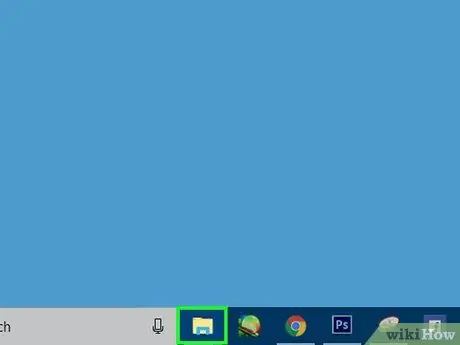
Քայլ 5. Բացեք File Explorer- ը
Կտտացրեք «Սկսել» պատուհանի ներքևի ձախ անկյունում գտնվող թղթապանակի պատկերակին:
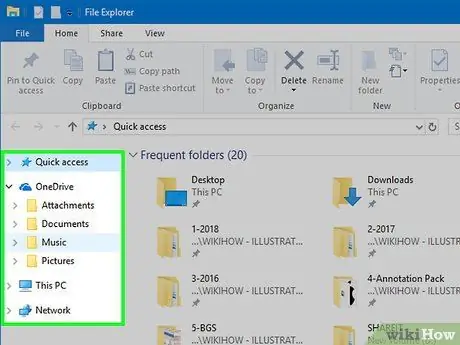
Քայլ 6. Ընտրեք ֆայլի գտնվելու վայրը:
Պատուհանի ձախ կողմում կտտացրեք այն թղթապանակին, որը պարունակում է երաժշտական ֆայլը, որը ցանկանում եք այրել:
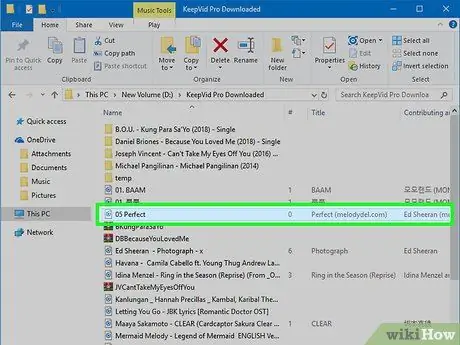
Քայլ 7. Ընտրեք այրվող ֆայլը:
Կտտացրեք և քաշեք կուրսորը այն ֆայլերի վրա, որոնք ցանկանում եք այրել, կամ առանձին ընտրեք ֆայլեր ՝ սեղմելով Ctrl ստեղնը ՝ կտտացնելով յուրաքանչյուր երգին, որը ցանկանում եք պատճենել:
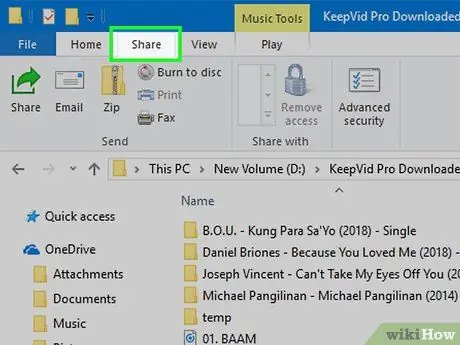
Քայլ 8. Կտտացրեք Կիսվել:
Այն գտնվում է պատուհանի վերին ձախ անկյունում: Դրանից հետո գործիքի տողը կհայտնվի File Explorer պատուհանի վերևում:
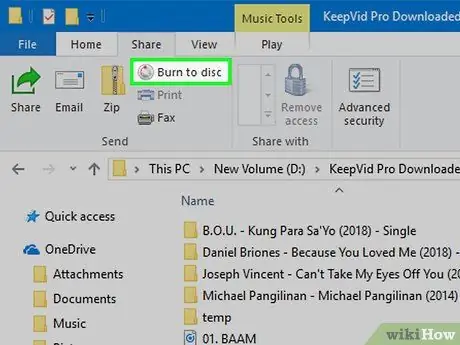
Քայլ 9. Կտտացրեք Այրել սկավառակին:
Այս տարբերակը գտնվում է «Ուղարկել» գործիքագոտու բաժնում: Դրանից հետո կցուցադրվի բացվող պատուհան:
Քայլ 10. Կտտացրեք Այրել:
Այն գտնվում է բացվող պատուհանի ներքևում:
Քայլ 11. Կտտացրեք Ավարտել, երբ հուշվի:
Այրման գործընթացն ավարտված է և (երբեմն) այրված սկավառակը դուրս կհանվի սկավառակի հատվածից: Ձեր երաժշտական ֆայլերն այժմ ձայնասկավառակի վրա են:
Մեթոդ 4 -ից 4 -ը ՝ Mac- ում պահեստային CD ստեղծելը

Քայլ 1. Համոզվեք, որ ունեք դատարկ CD:
Դուք կարող եք օգտագործել CD-R կամ CD-RW սկավառակ, քանի դեռ սկավառակը դատարկ է:

Քայլ 2. Անհրաժեշտության դեպքում ձեռք բերեք DVD սկավառակ:
Mac և Windows համակարգիչների մեծամասնությունը չունի օպտիկական սկավառակ (հայտնի է նաև որպես DVD սկավառակ կամ DVD սկավառակ), որը կարող է օգտագործվել սկավառակներ տեղադրելու համար: Սա նշանակում է, որ դուք պետք է գնեք USB օպտիկական սկավառակ: Դուք կարող եք այն ձեռք բերել տեխնիկայի մատակարարման խանութներում կամ ինտերնետից:
- Եթե ձեր համակարգիչը հագեցած է օպտիկական սկավառակով, սկավառակի վրա կամ դրա մոտ փնտրեք «DVD» բառը: Եթե այնտեղ գրված չէ «DVD», սկավառակը չի այրի CD- ներ, այնպես որ դեռ պետք է արտաքին սկավառակ գնել:
- Համոզվեք, որ ձեր օգտագործած օպտիկական սկավառակը ունի ձայնագրման ձայնասկավառակ: Այս հատկությունը սովորաբար նշված է ապրանքի նկարագրության մեջ:
- Եթե դուք օգտագործում եք Mac համակարգիչ/նոութբուք, ձեզ հարկավոր է USB-C օպտիկական սկավառակ կամ USB 3.0-ից USB-C ադապտեր:

Քայլ 3. Տեղադրեք CD- ն DVD սկավառակի մեջ:
Տեղադրեք CD- ն DVD սկավառակի սկուտեղի մեջ (պիտակը դեպի վեր), այնուհետև փակեք սկուտեղը:
Քայլ 4. Բացեք Finder- ը:
Կտտացրեք կապույտ դեմքի պատկերակին, որը հայտնվում է ձեր համակարգչի նավահանգստում: Դրանից հետո կբացվի Finder պատուհանը:
Քայլ 5. Ընտրեք ֆայլերի պահպանման թղթապանակը:
Կտտացրեք պատուհանի ձախ կողմում գտնվող թղթապանակին: Այս թղթապանակը այն թղթապանակն է, որը ստեղծում է այն երաժշտական ֆայլերը, որոնք ցանկանում եք այրել CD- ում:
Քայլ 6. Ընտրեք այն երգերը, որոնք ցանկանում եք այրել:
Կտտացրեք և քաշեք կուրսորը այն ֆայլերի վրա, որոնք ցանկանում եք այրել, կամ առանձին ընտրեք ֆայլեր ՝ սեղմելով Հրամանը ՝ միաժամանակ սեղմելով յուրաքանչյուր երգ, որը ցանկանում եք այրել:
Քայլ 7. Պատճենեք ընտրված երգերը:
Սեղմել Խմբագրել »Mac ընտրացանկի բարում, այնուհետև ընտրեք« Պատճենել իրերը »Ցուցադրվող բացվող ընտրացանկից:
Կարող եք նաև սեղմել Command+C ՝ ֆայլերը պատճենելու համար:
Քայլ 8. Բացեք ձայնասկավառակը:
Սեղմեք CD- ի անվան վրա Finder պատուհանի ձախ կողային հատվածում կամ կրկնակի սեղմեք CD- ի վրա համակարգչի աշխատասեղանին:
Քայլ 9. Տեղադրեք երգերը ձայնասկավառակի վրա:
Կրկին սեղմեք ընտրացանկի վրա Խմբագրել "և ընտրեք" Կպցնել իրերը »Բացվող ընտրացանկից:
Ֆայլը տեղադրելու համար կարող եք նաև սեղմել Command+V ստեղների համադրությունը:
Քայլ 10. Սեղմեք Ֆայլ:
Այս ընտրացանկի տարբերակը գտնվում է էկրանի վերին ձախ անկյունում: Դրանից հետո կցուցադրվի բացվող ընտրացանկ:
Քայլ 11. Կտտացրեք Այրել:
Այս տարբերակը բացվող ընտրացանկում է « Ֆայլ »Եվ նշվում է դրա կողքին ձայնասկավառակի անունով:
Քայլ 12. Երբ հուշում է, կտտացրեք Այրել:
Այն գտնվում է բացվող պատուհանի ներքևում: Երաժշտական ֆայլերը կսկսեն ձայնագրվել սկավառակի վրա:
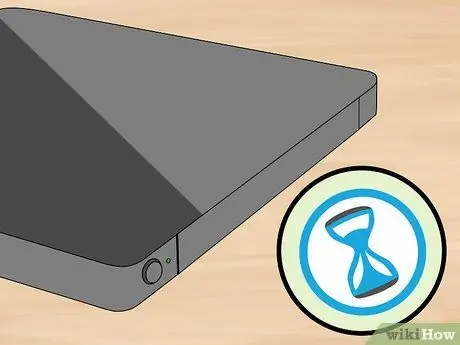
Քայլ 13. Սպասեք, մինչև այրման գործընթացը ավարտվի:
Ավարտելուց հետո ձեզանից կպահանջվի սեղմել « լավ Այս պահին դուք կարող եք ապահով կերպով դուրս հանել սկավառակը սկավառակից: Այժմ ձեր երաժշտական ֆայլերը պահվում են CD- ում:






